App Store è tra le app principali nei dispositivi iOS. Ma la maggior parte delle persone si renderebbe conto dell'importanza di questa app solo se non funziona come previsto ogni volta che è necessario utilizzarla. Dato che l'App Store è un'applicazione online o basata su server, è tuttavia inesorabile che l'app subisca tempi di inattività ed errori, specialmente quando si verificano problemi di rete.
Affrontato in questo post è uno dei problemi più comuni dell'App Store che stanno anche accadendo sul nuovo iPhone X. E riguarda l'iPhone X che non si collegherà all'App Store per alcuni motivi. Se hai bisogno di ulteriori input su come affrontare questo problema, ho anche mostrato alcune semplici soluzioni di seguito. Sentiti libero di fare riferimento a questa procedura dettagliata.
Prima di passare alla risoluzione dei problemi, se stai cercando una soluzione a un problema diverso, assicurati di passare alla nostra pagina di risoluzione dei problemi poiché abbiamo già affrontato alcuni dei problemi più comuni segnalati dai nostri lettori. Trova problemi simili ai tuoi e usa le soluzioni che abbiamo suggerito. Se dopo hai ancora bisogno del nostro aiuto, non esitare a contattarci compilando il nostro questionario sui problemi dell'iPhone.
Come risolvere iPhone X che non riesce a connettersi all'App Store
Prima di risolvere i problemi del tuo iPhone X, controlla e assicurati che abbia una connessione Internet veloce e stabile. I problemi di connettività di rete dalla navigazione lenta a una connessione Internet intermittente o assente possono anche essere il motivo principale per cui l'App Store o qualsiasi altra app online non saranno in grado di funzionare. Inoltre, è utile verificare prima lo stato corrente dei servizi dell'App Store dalla pagina di stato del supporto Apple. Ciò consentirà di risparmiare tempo e fatica dall'esecuzione di una risoluzione dei problemi non necessaria se il server App Store è inattivo. Se sia la connessione Internet che il server dell'App Store sono attivi ma il tuo iPhone X non è ancora in grado di connettersi all'App Store, vai avanti ed esegui le seguenti soluzioni alternative.
Prima soluzione: riavvia il tuo iPhone X (soft reset).
Come altre app, l'app App Store può anche soccombere a errori casuali, rendendo l'app un po 'traballante. Il più delle volte, i sintomi traspiranti sono rettificabili. Se si tratta di un piccolo problema con l'app, eseguire un soft reset o riavviare su iPhone X può potenzialmente risolverlo. Ecco come resettare il tuo iPhone X:
- Tieni premuto il pulsante laterale / di accensione e il pulsante del volume per alcuni secondi.
- Quando viene visualizzato il comando Scorri per spegnere, rilasciare i pulsanti.
- Quindi, trascina il cursore Spegni a destra. Consenti al tuo dispositivo di spegnersi completamente.
- Dopo circa 30 secondi, tieni premuto di nuovo il pulsante laterale / di accensione finché non viene visualizzato il logo Apple, quindi rilascialo.
In alternativa, è possibile eseguire un riavvio forzato nel caso in cui il telefono si blocchi in caso di errore o arresto anomalo dell'App Store. Ecco come forzare il riavvio del tuo iPhone X:
- Premere e rilasciare rapidamente il pulsante Volume su.
- Quindi premere e rilasciare rapidamente il pulsante Volume giù.
- Infine, tieni premuto il pulsante di accensione / laterale finché non viene visualizzato il logo Apple.
Entrambi i metodi sono efficaci in termini di eliminazione di errori software minori e scarico della cache errata dalla memoria interna, senza influire sui dati salvati sul telefono.
Seconda soluzione: disabilita quindi riattiva il Wi-Fi sul tuo iPhone X.
Come accennato in precedenza, gli errori di rete sono generalmente imputabili ogni volta che un'app basata su server diventa improvvisamente non disponibile. Per assicurarti che questo non sia ciò che impedisce all'App Store di funzionare sul tuo iPhone X, disattivare e riaccendere la connessione Wi-Fi può potenzialmente eliminare il problema. Se desideri provare questo vecchio trucco, ecco come è fatto:
- Tocca per aprire Impostazioni dalla schermata Home.
- Tocca Wi-Fi.
- Tocca l' interruttore Wi-Fi per disattivare la funzione.
- Dopo alcuni secondi, tocca nuovamente l'interruttore per riattivare il Wi-Fi.
Attendi fino a quando il tuo iPhone non viene ricollegato alla tua rete Wi-Fi. Una volta connesso, riprovare a caricare l'App Store e vedere se è già accessibile e funziona come previsto.
Terza soluzione: cancellare cache e dati su App Store.
Anche i file memorizzati nella cache per l'App Store possono essere danneggiati. In tal caso, l'app tende a diventare malvagia o a smettere di funzionare. Come rimedio, si consiglia di svuotare la cache dall'app App Store. Ecco come è fatto:
- Apri l' App Store.
- Quindi tocca una delle cinque schede presenti nella schermata principale dell'App Store 10 volte in rapida successione. In questo modo verranno cancellati i file temporanei archiviati come cache nell'app App Store.
- Non verrà richiesto alcun messaggio di notifica che informi che la cache dell'App Store è stata cancellata, quindi dopo aver toccato successivamente una scheda per 10 volte, è possibile aprire lo switcher app e quindi uscire dall'App Store.
Riavvia o resetta il tuo iPhone per cancellare e aggiornare la memoria interna. Quindi ricaricare l'App Store per vedere se il tuo iPhone X è ora in grado di connettersi.
Quarta soluzione: ripristina le impostazioni di rete sul tuo iPhone X.
Se il precedente trucco Wi-Fi non ti sorprende, puoi provare a ripristinare le impostazioni di rete in seguito. In questo modo si cancellano le impostazioni di rete correnti e quindi si ripristinano le impostazioni di rete originali o predefinite. Se dovessero esserci configurazioni di rete non valide che impediscono all'App Store di smettere di funzionare sul tuo iPhone X, allora questo dovrebbe essere cancellato nel processo. Ecco come è fatto:
- Tocca Impostazioni dalla schermata principale.
- Tocca Generale .
- Scorri e tocca Ripristina .
- Seleziona Ripristina impostazioni di rete tra le opzioni fornite.
- Se richiesto, inserire il passcode del dispositivo per continuare.
- Quindi toccare nuovamente Ripristina impostazioni di rete per confermare.
Dopo il ripristino, il tuo iPhone si riavvierà da solo. Attendi fino al termine dell'avvio, quindi configura le impostazioni di rete di conseguenza. Non dimenticare di abilitare il Wi-Fi e riconnetterti alla tua rete Wi-Fi per ripristinare l'iPhone X online e utilizzare app e servizi di rete, in particolare App Store.
Quinta soluzione: ripristina e ripristina le impostazioni di fabbrica di iPhone X.
Un ripristino principale può essere considerato tra le ultime opzioni se il problema persiste anche dopo aver eseguito i metodi precedenti. Il problema con l'app App Store sul tuo iPhone X potrebbe essere causato da errori di sistema fatali che richiedono un ripristino del sistema più profondo. Prima di continuare, assicurati di eseguire il backup di tutti i file importanti salvati sul dispositivo poiché verranno eliminati tutti durante il processo. Quindi ripristina il tuo iPhone X alle impostazioni di fabbrica e cancella i principali errori di sistema che affliggono l'App Store con questi passaggi:
- Tocca Impostazioni dalla schermata principale.
- Tocca Generale .
- Scorri e tocca Ripristina .
- Seleziona l'opzione per cancellare tutto il contenuto e le impostazioni.
- Se richiesto, inserire il passcode del dispositivo per continuare.
- Quindi tocca l'opzione per confermare il ripristino di iPhone.
Dopo il ripristino generale, segui la procedura guidata di configurazione per configurare il tuo iPhone come nuovo. Assicurati di configurare e accedere all'App Store con l'ID Apple e la password corretti questa volta. Dopo aver impostato tutto, prova ad aprire l'App Store sul tuo iPhone X e vedi se è già accessibile e funziona correttamente.
Altre opzioni
Inoltra il problema al supporto Apple in modo che possano ricontrollare lo stato del server App Store dalla fine. L'installazione dell'ultima versione di iOS può anche aiutare se i bug del software causano conflitti e impediscono al tuo iPhone X di stabilire una connessione con il server App Store.
POSTI RILEVANTI:
- Come riparare un iPhone X che continua a bloccarsi, spegnendosi casualmente dopo l'aggiornamento di iOS [Guida alla risoluzione dei problemi]
- Come riparare un iPhone X che non risponde o si blocca dopo l'installazione dell'aggiornamento iOS 11.4.1 [Guida alla risoluzione dei problemi]
- Come risolvere l'app di Facebook che continua a bloccarsi sul tuo iPhone X (semplici passaggi)
- Come riparare l'app YouTube che continua a bloccarsi sul tuo iPhone X [Guida alla risoluzione dei problemi]
- Come risolvere Messenger che continua a bloccarsi o smette di funzionare sul tuo iPhone X dopo aver installato un nuovo aggiornamento iOS (semplici passaggi)
Connettiti con noi
Se hai bisogno di ulteriore aiuto con l'uso di determinate funzioni e caratteristiche dello smartphone Apple iPhone X, visita la nostra pagina tutorial. Qui puoi trovare un elenco di contenuti pratici, tutorial passo-passo e risposte a domande frequenti su iPhone X. Se hai altri dubbi o riscontri problemi durante l'utilizzo del telefono, puoi raggiungerci tramite questo modulo . Assicurati di dirci maggiori dettagli sul problema o sui problemi del dispositivo che potresti avere e saremo più che felici di aiutarti ulteriormente.

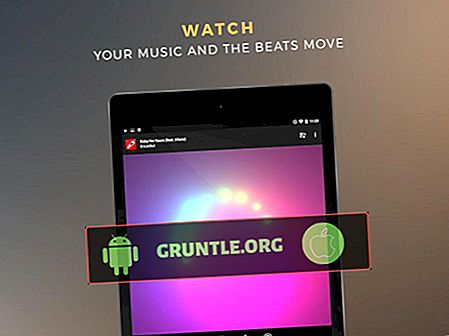
![Come guardare i film Netflix sul tuo iPhone X anche se sei offline [tutorial]](https://cdn.gruntle.org/files/6005/6005-min.jpg)





